Hp PHOTOSMART R817, PHOTOSMART R818 User Manual [ko]

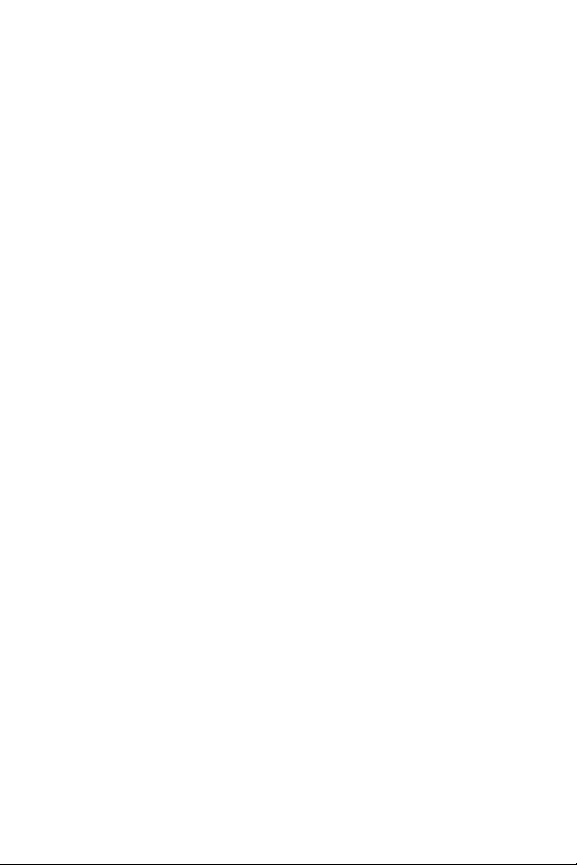
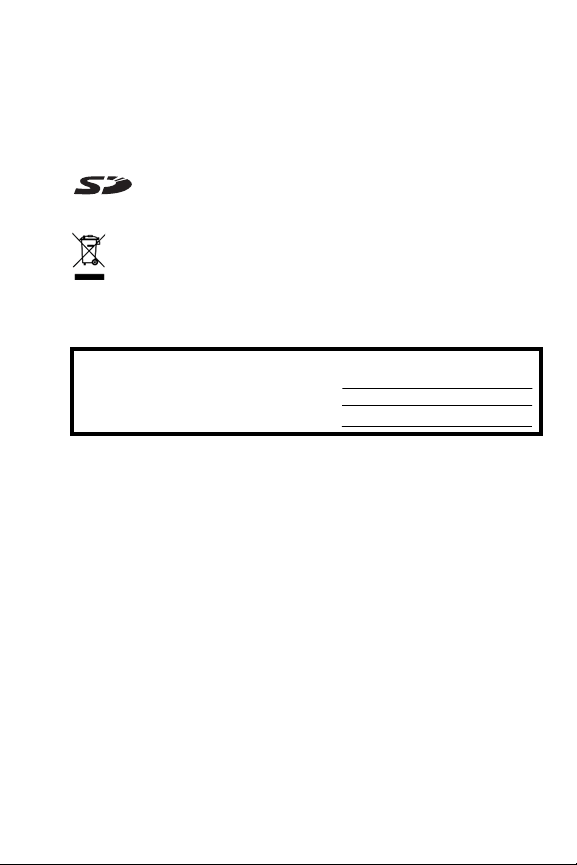
법적 고지 사항 및 정보
© Copyright 2005 Hewlett-Packard Development Company, L.P.
본 문서에 포함된 정보는 통지 없이 변경될 수 있습니다. HP 제품의 보증은 해당
제품 및 서비스와 함께 제공되는 보증서에 명시된 내용에만 적용됩니다. 이하의
어떤 내용도 추가 보증을 구성할 수 없습니다. HP는 이에 포함된 기술적 또는 편집
상의 오류 및 누락 내용에 대하여 책임지지 않습니다.
Windows®는 Microsoft Corporation의 등록상표입니다.
SD 로고는 해당 소유자의 상표입니다.
EU 지역 가정의 장비 폐기
제품 또는 포장 상자에 있는 이 기호는 이 제품을 일반 스레기통에 버릴 수
없음을 의미합니다. 대신 폐장비를 전기 전자 장비 재활용을 위해 지정된
수거 장소에 직접 폐기해야 합니다. 폐기 시 폐장비의 분리 수거 및 재활용
은 자연 자원을 보호하고 자원을 재활용하여 인간의 건강과 환경을 보호하
는 데 도움이 됩니다. 재활용을 위한 장비 폐기 장소에 대한 자세한 내용은 해당 지
역의 시청 가정용 쓰레기 폐기 담당 서비스 부서나 제품 구입처에 문의하십시오.
이후에 참조할 수 있도록 다음 정보를 기록해 두십시오.
모델 번호 (카메라 앞면에 있음)
일련 번호 (카메라 밑면에 있는 10자리 숫자)
카메라 구입 날짜
인쇄: 중국
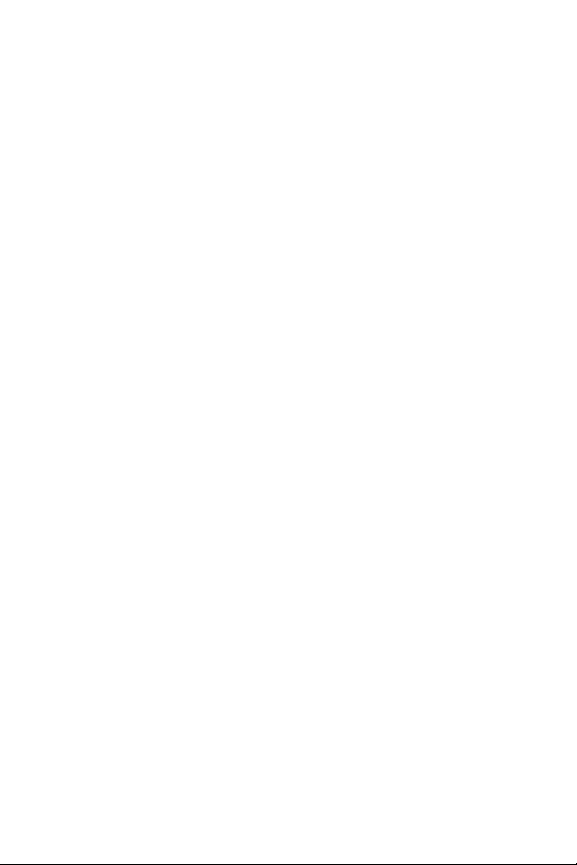
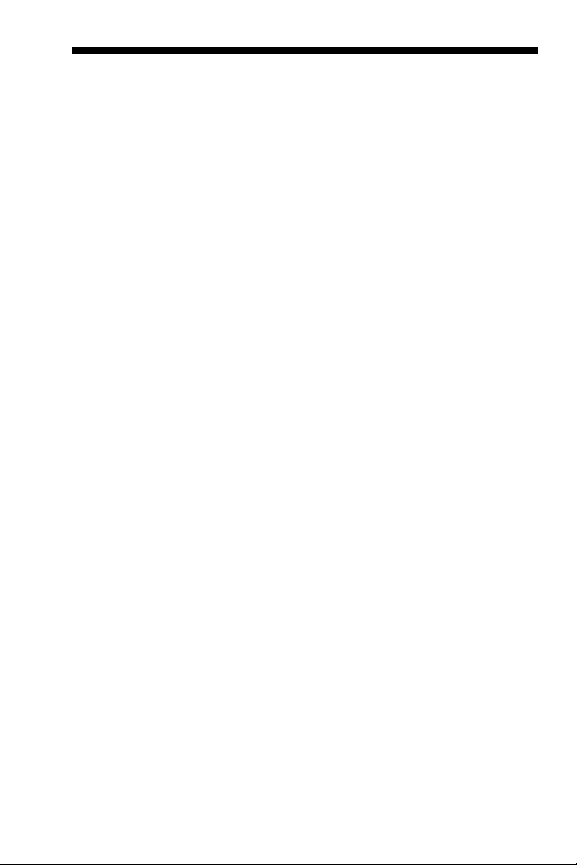
목차
1 시작하기 . . . . . . . . . . . . . . . . . . . . . . . . . . 11
설정. . . . . . . . . . . . . . . . . . . . . . . . . . . . . . . . . . . 13
1 카메라 독 인서트 (선택 사양) 장착 . . . . . . . 13
2 손목끈 연결 . . . . . . . . . . . . . . . . . . . . . . . 13
3 배터리 장착 . . . . . . . . . . . . . . . . . . . . . . . 14
4 배터리 충전 . . . . . . . . . . . . . . . . . . . . . . . 15
5 카메라 전원 켜기 . . . . . . . . . . . . . . . . . . . . 16
6 언어 선택 . . . . . . . . . . . . . . . . . . . . . . . . . 16
7 지역 설정 . . . . . . . . . . . . . . . . . . . . . . . . . 16
8 날짜 및 시간 설정 . . . . . . . . . . . . . . . . . . . 17
9 메모리 카드 설치 및 포맷 . . . . . . . . . . . . . . 18
10 소프트웨어 설치 . . . . . . . . . . . . . . . . . . . . 19
Windows® . . . . . . . . . . . . . . . . . . . . . . . . 19
Macintosh . . . . . . . . . . . . . . . . . . . . . . . . . 20
CD의 사용 설명서 . . . . . . . . . . . . . . . . . . . 20
CD의 Interactive User's Guide
(대화형 사용 설명서) . . . . . . . . . . . . . . . . . 21
카메라 각 부분의 명칭. . . . . . . . . . . . . . . . . . . . . . 22
카메라 뒷면 . . . . . . . . . . . . . . . . . . . . . . . . . . 22
카메라의 앞면 및 바닥 . . . . . . . . . . . . . . . . . . . 25
카메라 윗면 . . . . . . . . . . . . . . . . . . . . . . . . . . 26
카메라 크래들. . . . . . . . . . . . . . . . . . . . . . . . . 27
카메라 상태 . . . . . . . . . . . . . . . . . . . . . . . . . . . . . 28
카메라 메뉴 . . . . . . . . . . . . . . . . . . . . . . . . . . . . . 28
카메라 데모 보기 . . . . . . . . . . . . . . . . . . . . . . . . . 30
2 사진 촬영 및 비디오 클립 녹화 . . . . . . . . . . . 31
라이브 뷰 사용 . . . . . . . . . . . . . . . . . . . . . . . . . . . 31
정지 사진 촬영 . . . . . . . . . . . . . . . . . . . . . . . . . . . 33
정지 사진과 함께 오디오 녹음 . . . . . . . . . . . . . 34
목차
5
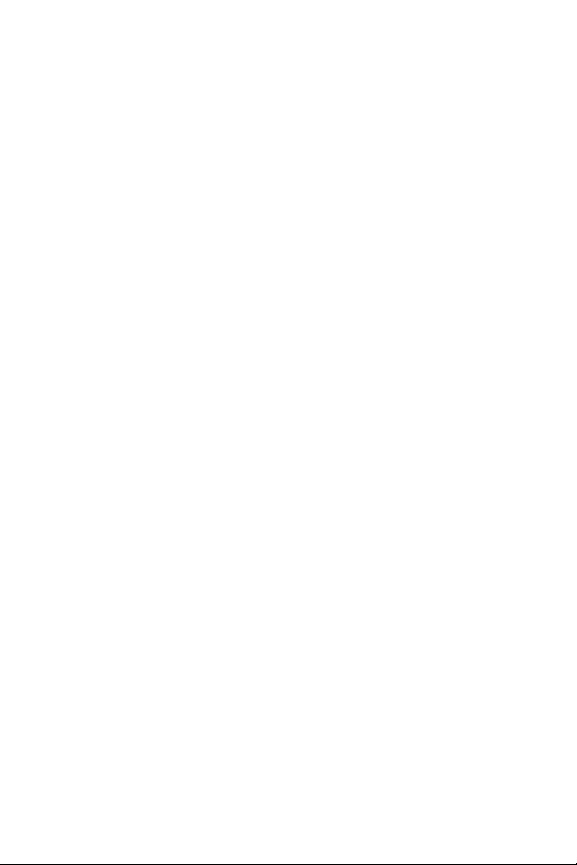
방향 센서 . . . . . . . . . . . . . . . . . . . . . . . . . . . . . . . 34
비디오 클립 녹화 . . . . . . . . . . . . . . . . . . . . . . . . . . 35
자동 초점 . . . . . . . . . . . . . . . . . . . . . . . . . . . . . . . 37
피사체 초점 맞추기 . . . . . . . . . . . . . . . . . . . . . 37
초점 최적화 . . . . . . . . . . . . . . . . . . . . . . . . . . . 38
보통 초점 범위의 경우 . . . . . . . . . . . . . . . . 38
매크로 및 수퍼 매크로 초점 범위의 경우 . . . 39
초점 고정 기능 사용 . . . . . . . . . . . . . . . . . . . . . 40
노출 최적화 . . . . . . . . . . . . . . . . . . . . . . . . . . . 40
기타 권장 사항. . . . . . . . . . . . . . . . . . . . . . . . . 41
초점 범위 설정 사용. . . . . . . . . . . . . . . . . . . . . . . . 42
수동 초점 사용. . . . . . . . . . . . . . . . . . . . . . . . . 43
줌 사용 . . . . . . . . . . . . . . . . . . . . . . . . . . . . . . . . . 44
광학 줌 . . . . . . . . . . . . . . . . . . . . . . . . . . . . . . 45
디지털 줌 . . . . . . . . . . . . . . . . . . . . . . . . . . . . 45
줌 및 초점 . . . . . . . . . . . . . . . . . . . . . . . . . . . . 46
플래시 설정. . . . . . . . . . . . . . . . . . . . . . . . . . . . . . 47
촬영 모드 사용 . . . . . . . . . . . . . . . . . . . . . . . . . . . 49
긴 노출을 위한 노이즈 감소 기능 . . . . . . . . . . . . 52
파노라마 모드 사용 . . . . . . . . . . . . . . . . . . . . . 52
파노라마 장면 사진 촬영 . . . . . . . . . . . . . . . 53
수동 촬영 모드 사용 . . . . . . . . . . . . . . . . . . . . . 55
내 모드 사용 . . . . . . . . . . . . . . . . . . . . . . . . . . 56
기본 설정 선택 및 저장 내 모드 . . . . . . . . . . 56
내 모드 저장된 설정 사용 하위 메뉴 . . . . . . . 57
셀프 타이머 설정 사용 . . . . . . . . . . . . . . . . . . . . . . 59
연속 촬영 설정 사용. . . . . . . . . . . . . . . . . . . . . . . . 61
캡처 메뉴 사용 . . . . . . . . . . . . . . . . . . . . . . . . . . . 62
EV 보정. . . . . . . . . . . . . . . . . . . . . . . . . . . . . . 63
조명 적응 . . . . . . . . . . . . . . . . . . . . . . . . . . . . 64
노출 보정 . . . . . . . . . . . . . . . . . . . . . . . . . . . . 66
이미지 품질 . . . . . . . . . . . . . . . . . . . . . . . . . . . 68
비디오 품질 . . . . . . . . . . . . . . . . . . . . . . . . . . . 70
화이트 밸런스 . . . . . . . . . . . . . . . . . . . . . . . . . 72
수동 화이트 밸런스 . . . . . . . . . . . . . . . . . . 73
6
HP Photosmart R817/R818 사용 설명서

자동 초점 영역 . . . . . . . . . . . . . . . . . . . . . . . . 74
AE 측광 . . . . . . . . . . . . . . . . . . . . . . . . . . . . . 75
감도. . . . . . . . . . . . . . . . . . . . . . . . . . . . . . . . 76
컬러. . . . . . . . . . . . . . . . . . . . . . . . . . . . . . . . 77
채도. . . . . . . . . . . . . . . . . . . . . . . . . . . . . . . . 78
선명도 . . . . . . . . . . . . . . . . . . . . . . . . . . . . . . 79
대비. . . . . . . . . . . . . . . . . . . . . . . . . . . . . . . . 80
날짜 및 시간 표시 . . . . . . . . . . . . . . . . . . . . . . 81
메뉴 옵션 도움말. . . . . . . . . . . . . . . . . . . . . . . 82
3 이미지 및 비디오 클립 검토 . . . . . . . . . . . . . 83
재생 사용 . . . . . . . . . . . . . . . . . . . . . . . . . . . . . . . 83
재생 및 오디오 클립 . . . . . . . . . . . . . . . . . . . . 85
전체 이미지 요약 화면 . . . . . . . . . . . . . . . . . . . 85
비디오 클립의 프레임 저장. . . . . . . . . . . . . . . . 86
축소판 그림 보기. . . . . . . . . . . . . . . . . . . . . . . 86
이미지 확대 . . . . . . . . . . . . . . . . . . . . . . . . . . 87
재생 메뉴 사용 . . . . . . . . . . . . . . . . . . . . . . . . . . . 88
삭제. . . . . . . . . . . . . . . . . . . . . . . . . . . . . . . . 90
적목 현상 제거 . . . . . . . . . . . . . . . . . . . . . . . . 91
이미지 도움말. . . . . . . . . . . . . . . . . . . . . . . . . 92
이미지 정보 . . . . . . . . . . . . . . . . . . . . . . . . . . 92
파노라마 스티칭 . . . . . . . . . . . . . . . . . . . . . . . 94
회전. . . . . . . . . . . . . . . . . . . . . . . . . . . . . . . . 95
오디오 녹음 . . . . . . . . . . . . . . . . . . . . . . . . . . 96
4 이미지 전송 및 인쇄 . . . . . . . . . . . . . . . . . . 97
컴퓨터에 이미지 전송 . . . . . . . . . . . . . . . . . . . . . . 97
카메라에서 이미지 직접 인쇄 . . . . . . . . . . . . . . . . . 99
파노라마 인쇄. . . . . . . . . . . . . . . . . . . . . . . . . . . 102
HP Photo 사용(www.hpphoto.co.kr) . . . . . . . . . . . . 103
HP Photo가 제공하는 서비스. . . . . . . . . . . . . . 103
HP Photo의 추가 서비스 . . . . . . . . . . . . . . . . . 105
HP Photo 회원에게만 제공되는 특전 . . . . . . . . 105
목차
7

5 HP Instant Share 사용 . . . . . . . . . . . . . . . . 107
HP Instant Share 메뉴 사용 . . . . . . . . . . . . . . . . . . 108
카메라에서 온라인 대상 설정 . . . . . . . . . . . . . . . . 110
개별 이미지를 대상으로 보내기. . . . . . . . . . . . . . . 112
모든 이미지를 대상으로 보내기. . . . . . . . . . . . . . . 114
6 설정 메뉴 사용 . . . . . . . . . . . . . . . . . . . . . 117
디스플레이 밝기 . . . . . . . . . . . . . . . . . . . . . . . . . 118
카메라 사운드 . . . . . . . . . . . . . . . . . . . . . . . . . . . 119
초점 지원 표시등 . . . . . . . . . . . . . . . . . . . . . . . . . 120
빠른 보기 . . . . . . . . . . . . . . . . . . . . . . . . . . . . . . 121
디지털 줌 . . . . . . . . . . . . . . . . . . . . . . . . . . . . . . 122
날짜 및 시간 . . . . . . . . . . . . . . . . . . . . . . . . . . . . 123
USB 구성 . . . . . . . . . . . . . . . . . . . . . . . . . . . . . . 124
TV 구성. . . . . . . . . . . . . . . . . . . . . . . . . . . . . . . . 125
언어 . . . . . . . . . . . . . . . . . . . . . . . . . . . . . . . . . . 126
카드로 이미지 이동 . . . . . . . . . . . . . . . . . . . . . . . 127
설정 재설정. . . . . . . . . . . . . . . . . . . . . . . . . . . . . 128
7 문제 해결 및 지원 . . . . . . . . . . . . . . . . . . . 129
카메라 재설정 . . . . . . . . . . . . . . . . . . . . . . . . . . . 130
컴퓨터를 사용하여 메모리 카드 포맷 (Windows). . . 131
HP Image Zone 소프트웨어. . . . . . . . . . . . . . . . . . 131
Macintosh 시스템 요구사항 . . . . . . . . . . . . . . . 132
Windows 시스템 요구사항 . . . . . . . . . . . . . . . 132
HP Image Zone Express. . . . . . . . . . . . . . . . . . 133
HP Image Zone 소프트웨어를
설치하지 않고 카메라 사용 . . . . . . . . . . . . . . . . . . 134
HP Image Zone 소프트웨어를 사용하지 않고 컴퓨터에
이미지 전송 . . . . . . . . . . . . . . . . . . . . . . . . . . 134
카메라를 디지털 카메라로 연결 . . . . . . . . . 135
카메라를 디스크 드라이브로 연결 . . . . . . . 135
다른 장치를 사용하여 이미지 전송 . . . . . . . 136
문제 및 해결 방법 . . . . . . . . . . . . . . . . . . . . . . . . 138
카메라에 표시되는 오류 메시지. . . . . . . . . . . . . . . 152
컴퓨터에 표시되는 오류 메시지. . . . . . . . . . . . . . . 164
8
HP Photosmart R817/R818 사용 설명서
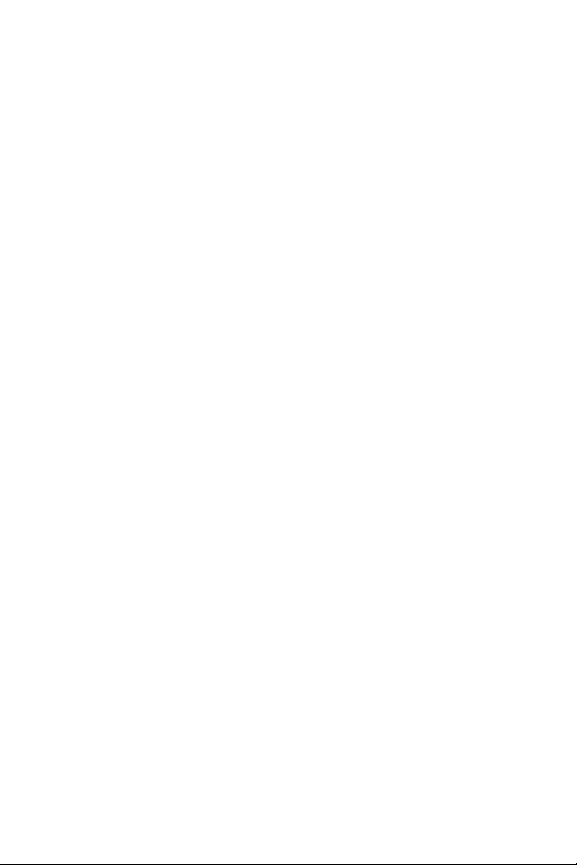
고객 지원 . . . . . . . . . . . . . . . . . . . . . . . . . . . . . . 166
HP Accessibility 웹 사이트 . . . . . . . . . . . . . . . 166
HP Photosmart 웹 사이트 . . . . . . . . . . . . . . . . 166
지원 과정 . . . . . . . . . . . . . . . . . . . . . . . . . . . 166
전화 지원 . . . . . . . . . . . . . . . . . . . . . . . . . . 167
전세계 전화 지원. . . . . . . . . . . . . . . . . . . . . . 169
A 배터리 관리 . . . . . . . . . . . . . . . . . . . . . . . 171
배터리 사용 시 주의 사항. . . . . . . . . . . . . . . . . . . 171
배터리 수명 연장. . . . . . . . . . . . . . . . . . . . . . 172
배터리 사용 시 안전 주의 사항 . . . . . . . . . . . . 173
전원 표시기 . . . . . . . . . . . . . . . . . . . . . . . . . . . . 174
배터리 성능 . . . . . . . . . . . . . . . . . . . . . . . . . . . . 175
배터리별 촬영 매수 . . . . . . . . . . . . . . . . . . . . . . . 176
리튬 이온 배터리 충전. . . . . . . . . . . . . . . . . . . . . 177
리튬 이온 배터리 충전 시 안전 주의 사항 . . . . 178
B 카메라 부속품 구입. . . . . . . . . . . . . . . . . . 179
C 카메라 관리 . . . . . . . . . . . . . . . . . . . . . . . 183
기본적인 카메라 관리 . . . . . . . . . . . . . . . . . . . . . 183
카메라 청소 . . . . . . . . . . . . . . . . . . . . . . . . . . . . 184
카메라 렌즈 청소. . . . . . . . . . . . . . . . . . . . . . 185
카메라 본체 및 이미지 디스플레이 청소 . . . . . 185
D 사양 . . . . . . . . . . . . . . . . . . . . . . . . . . . . 187
메모리 용량 . . . . . . . . . . . . . . . . . . . . . . . . . . . . 193
이미지 품질 . . . . . . . . . . . . . . . . . . . . . . . . . 194
비디오 품질 . . . . . . . . . . . . . . . . . . . . . . . . . 194
목차
9

10
HP Photosmart R817/R818 사용 설명서

1 시작하기
HP Photosmart R817/R818 디지털 카메라를 구입해 주신 것에
감사드리며 디지털 사진의 세계에 들어오신 것을 환영합니다!
이 설명서에서는 사진 촬영 기능을 즐기면서 동시에 최상의
결과물을 얻는 데 사용할 수 있는 HP Real Life 기술과 기타 카메
라 기능에 대해 설명합니다.
HP Photosmart R817/R818 디지털 카메라는 선명한 디지털
사진을 편리하게 촬영할 수 있도록 해주는 독점적인 HP Real
Life 기술을 모두 제공합니다. 이러한 기술은 다음과 같습니다.
• 적목 현상 제거
제거합니다 (
•HP 조명 적응 기술
드러냅니다 (64페이지 참조).
• 스티칭을 이용한 파노라마
다섯 장까지 연속 촬영하여 카메라에서 단일 이미지로 스티
칭할 수 있습니다 (94페이지 참조).
• 비디오에서 인쇄
질 비디오를 촬영한 다음 정지 이미지로 저장할 프레임을
간편하게 선택할 수 있습니다. HP는 보다 나은 인쇄를 위해
비디오 프레임을 최대 4x
지 참조).
•HP 이미지 도움말
정보를 제
R817/R818에 포함된 기타 카메라 기능은 다음과 같습니다.
•15가지 촬영 모드
미리 설정된 촬영 모드를 선택하거나 가장 자주 사용하는
설정으로 자신만의 촬영 모드를 지정할 수 있습니다 (49페
이지 참조).
—
이미지의 인물에서 적목 현상을 식별하여
91페이지 참조).
—
그림자 속에 묻힌 부분을 자동으로
—
파노라마 모드를 사용하면 최대
—
VGA를 사용하여 초당 30프레임의 고품
6 인치까지 향상시킵니다 (86페이
—
최상의 사진을 촬영하는 데 유용한 추가
공합니다 (92페이지 참조).
—
일반적인 장면에 적합한 최적의 노출로
시작하기
11

• 대화형 사용 설명서 (영어만 제공)
기능들을 안
•HP Instant Share
내합니다 (21페이지 참조).
—
다음에 카메라를 컴퓨터에 연결할 때
—
카메라의 가장 일반적인
카메라에서 정지 이미지를 선택하여 이메일 주소, 온라인
앨범, 프린터 등의 다양한 대상에 자동으로 전송할 수 있습
니다. 용량이 큰 파일을 첨부하지 않고도 수신자가 이미지
를 받아 볼 수 있습니다 (
• 직접 인쇄
—
카메라를 컴퓨터에 연결할 필요 없이 카메라에
서 PictBridge 인증 프린터로
이지 참조).
• 카메라 화면 도움말
능 사용법에 관한
• 크래들/독
—
R817/R818 디지털 카메
107페이지 참조).
직접 인쇄할 수 있습니다 (99페
—
화면 상의 지침을 이용하여 카메라 기
도움을 얻을 수 있습니다 (30페이지 참조).
라는 크래들 또는 독과 함께 제공됩니
다. 크래들을 사용하여 리튬 이온 카메
라 배터리를 충전하고 이미지를 컴퓨
터나 프린터로 간편하게 전송할 수
있습니다.
HP Photosmart R 시리즈 독을 사용하면
TV에서 이미지를 볼 수 있으며 카메라
의 리튬 이온 배터리를 충전하는 동안
독 베이스에서 예비용 리튬 이온 배터
리를 충전할 수 있습니다. 독은 별도로
구입할 수도 있습니다.
방수 케이스, 배터리, 메모리 카드, 카메라 케이스, 고속 충전기
등을 포함하여 HP Photosmart R817/R818 카메라에 사용할 수
있는 기타 부속품에 대한 자세한 내용은 179페이지 카메라 부속
을 참조하십시오.
품 구입
12
HP Photosmart R817/R818 사용 설명서

설정
이 단원의 지시에 따르는 동안 카메라의 각 부분을 찾으려면
22페이지 카메라 각 부분의 명칭을 참조하십시오.
1. 카메라 독 인서트 (선택 사양) 장착
HP Photosmart R 시리즈 독을 구입하면 제
품 상자에 독과 함께 하나 이상의 독 인서
트가 제공됩니다. 이 카메라에 사용할 독을
설치할 때는 노란색 태그가 부착된 독 인서
트를 사용합니다. 독 사용 설명서의 안내에
따라 독 인서트를 카메라 독에 연결합니다.
2. 손목끈 연결
손목끈을 카메라 측면의 손목끈
연결부에 연결합니다.
시작하기
13
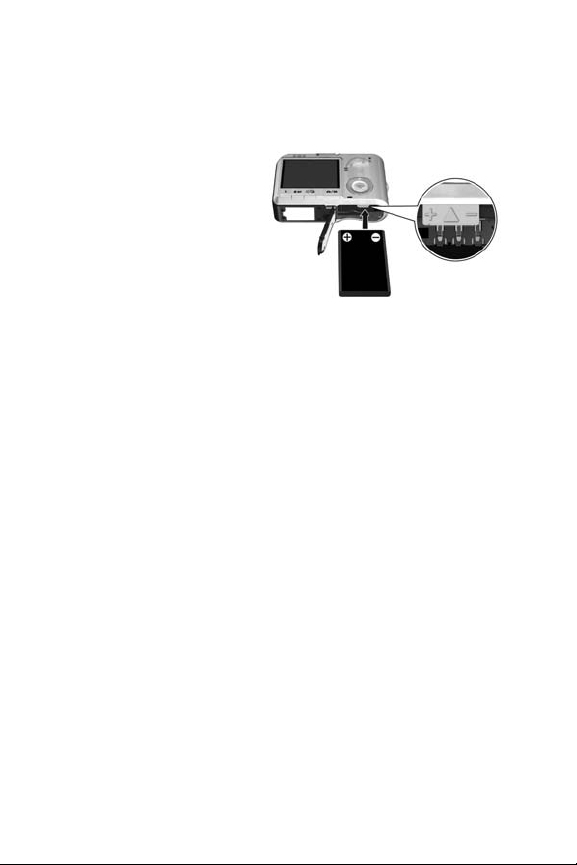
3. 배터리 장착
이 카메라는 HP Photosmart R07 리튬 이온 충전지 (L1812A/
L1812B)를 사용합니다.
1. 배터리/메모리 카드 덮
개에 표시된 대로 카메라
의 바닥에 있는 덮개
걸쇠를 밀어 배터리/
메모리 카드 덮개를
엽니다.
2. 그림과 같이 큰 슬롯에
배터리를 삽입한 다음
걸쇠가 잠길 때까지
누릅니다.
3. 덮개가 제대로 끼워질 때까지 눌러 배터리/메모리 카드를
닫습니다.
카메라에서 배터리를 제거하려면 먼저 카메라를 끕니다.
배터리/메모리 카드 덮개를 열고 배터리 걸쇠를 풀어 배터리가
일부 튀어나오면 배터리를 당겨 슬롯에서 빼냅니다.
이 카메라에서의 배터리 성능에 대한 자세한 내용은
를 참조하십시오. 사용법에 따라 각 배터리별로 가능한 사진
촬영 수에 대한 내용은
성능을 최적화하는 방법은
시작)를 참조하십시오.
주: 카메라와 함께 제공된 충전지는 완전히 충전된 상태가
아니므로 처음 사용하기 전에 완전히 충전해야 합니다
(15페이지 참조).
175페이지
176페이지를 참조하십시오. 배터리
부록 A, 배터리 관리 (171페이지에서
14
HP Photosmart R817/R818 사용 설명서
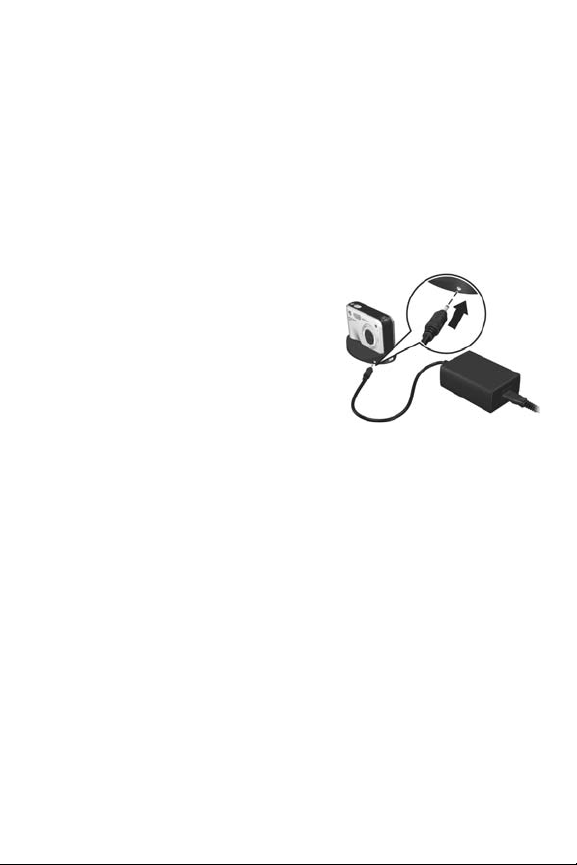
4. 배터리 충전
배터리를 카메라에 넣어둔 상태로 충전하거나 (이 단원에서
설명) 카메라 독의 추가 배터리 충전실 또는 HP Photosmart
고속 충전기를 사용하여 충전할 수 있습니다 (179페이지 카메라
부속품 구입
1. HP AC 전원 어댑터에 전원 코드를 연결합니다. 상자에
전원 코드가 여러 개 들어 있으면 해당 국가나 지역의 전원
콘센트에 맞는 코드를 사용하십시오. 전원 코드의 다른쪽
끝을 콘센트에 연결합니다.
2. 그림과 같이 HP AC 전원 어댑
터의 가는 코드를 크래들에 연
결합니다.
3. 카메라를 크래들에 장착합니
다. 카메라 뒷면의 전원 표시
등이 깜박여 배터리가 충전되
고 있음을 나타냅니다.
전원 표시등이 더 이상 깜박거리
지 않으면 배터리가 완전히 충전된 것입니다. 카메라에서 충전
하는 데는 대개 4~6시간 정도 걸립니다. 배터리를 충전하는 동
안 카메라를 계속 사용할 수 있습니다.
주: 배터리를 충전하거나 배터리 전원으로 카메라를 장시간 사
용한 후에는 카메라가 뜨거워질 수 있습니다. 이것은 정상
적인 현상입니다.
참조).
시작하기
15

5. 카메라 전원 켜기
스위치를 오른쪽으로 밀었다가 놓아 카메라를 켭니다.
렌즈가 확장되고 스위치 왼쪽의 전원 표시등이 파란
색으로 켜집니다. 카메라 전원이 켜지면 이미지 디스플레이에
HP 로고가 표시됩니다.
6. 언어 선택
1. 컨트롤러 의 단추를
사용하여 원하는 언어로 스크롤
합니다.
2. 을 눌러 강조 표시된 언어를
선택합니다.
추가 정보: 나중에 언어를 변경하려면
설정 메뉴의 언어 설정을
사용합니다 (
126페이지 참조).
7. 지역 설정
언어를 선택하면 거주 지역을 선택하라는 메시지가 나타납니
다.
언어 및 지역 설정에 따라 기본 날짜 형식 및 카메라 이미지
를 TV에 표시하기 위한 비디오 신호 형식이 결정됩니다 (
이지
참조).
1. 단추를 사용하여 원하는 지역
으로 스크롤합니다.
2. 단추를 눌러 강조 표시된 지역
을 선택합니다.
125페
16
HP Photosmart R817/R818 사용 설명서
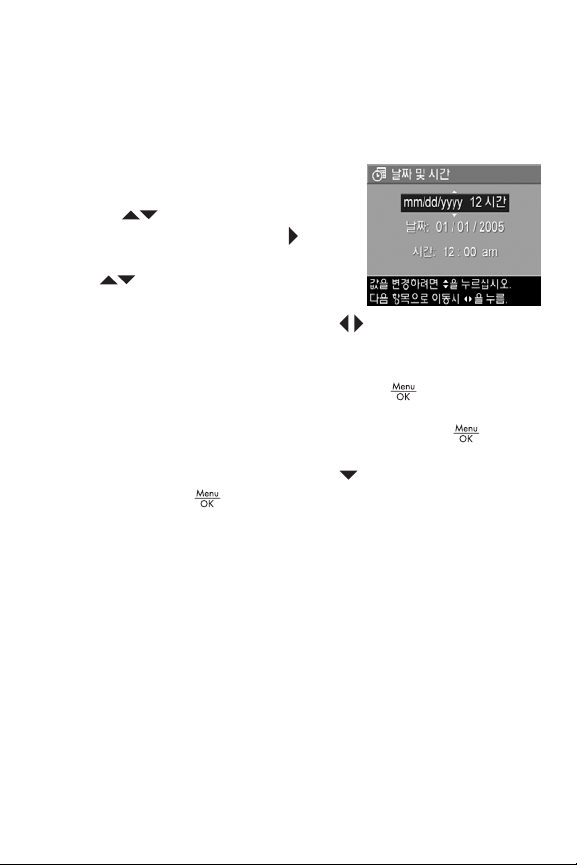
8. 날짜 및 시간 설정
카메라에는 각 사진을 촬영한 날짜와 시간을 기록하는 시계가
있습니다. 이미지에 날짜와 시간을 표시하도록 선택할 수도 있
습니다 (81페이지 참조).
1. 강조 표시된 첫 번째 항목이 날짜 및
시간 형식입니다. 형식을 변경하려
면
및 시간 형식이 올바르면 을 눌러
날짜 항목으로 이동합니다.
2. 단추를 사용하여 강조 표시된
선택 항목의 값을 조정합니다.
3. 다른 선택 항목으로 이동하려면 단추를 사용합니다.
4. 날짜와 시간이 올바르게 설정될 때까지 2단계와 3단계를
반복합니다.
5. 올바른 날짜 및 시간 값을 입력한 다음 을 누릅니다.
날짜와 시간을 올바르게 설정했는지 묻는 확인 화면이 나타
납니다. 날짜와 시간이 올바르게 설정되었으면
고 예를 선택합니다.
날짜와 시간이 잘못된 경우에는 을 눌러 아니오를 강조
표시한 다음 을 누릅니다. 1-5단계를 반복하여 올바른
날짜와 시간을 설정합니다.
날짜 및 시간 정보는 이미지 속성에 기록되며 재생에서 재생
메뉴
참조)를 표시한 경우,
경우 또는 컴퓨터에서 이미지를 볼 때 확인할 수 있습니다.
추가 정보: 나중에 날짜 및 시간 설정을 변경하려는 경우 설정
메뉴
(
단추를 사용합니다. 날짜
을 누르
(88페이지 참조) 또는 HP Instant Share 메뉴 (108페이지
이미지 정보 (92페이지 참조)를 표시한
의 날짜 및 시간 설정을 사용하여 변경할 수 있습니다
123페이지 참조).
시작하기
17

9. 메모리 카드 설치 및 포맷
1. 항상 카메라 전원을 끄고 전
원 및 메모리 표시등이 꺼질
때까지 기다린 다음 배터리/
메모리 카드 덮개를 엽니다.
2. 그림과 같이 메모리 카드를
배터리 위의 작은 슬롯에 끼
웁니다. 메모리 카드가 제대
로 끼워졌는지 확인합니다.
3. 배터리/메모리 카드 덮개를 닫고 카메라의 전원을 켭니다.
카드와 이미지가 손상되지 않도록 하려면 메모리 카드를 처음
사용하기 전에 포맷해야 합니다.
1. 카메라를 켠 상태에서 을 누른 다음 을 사용하여 재생
메뉴 로 이동합니다.
2. 을 사용하여 삭제를 강조 표시한 다음 을
누릅니다.
3. 을 사용하여 카드 포맷을 강조 표시한 다음 을
누릅니다.
4. 을 눌러 예를 강조 표시한 다음 을 눌러 카드를 포맷
합니다. 포맷이 완료되면 전체 이미지 요약 화면이 표시됩
니다 (
85페이지 참조).
메모리 카드를 장착하면 새로운 이미지와 비디오 클립이 내장
메모리가 아니라 메모리 카드에 저장됩니다. 지원되는 메모리
카드에 대한 자세한 내용은 189페이지 저장을 참조하십시오.
내장 메모리를 사용하여 저장된 이미지를 보려면 카메라 전원
을 끄고 배터리/메모리 카드 덮개를 연 다음 카드의 위쪽 가장
자리를 눌러 메모리 카드를 제거합니다. 내장 메모리에 저장된
이미지를 메모리 카드로 전송할 수도 있습니다 (
조).
주: 컴퓨터를 사용하여 메모리 카드를 포맷할 수도 있습니다
131페이지 참조).
(
127페이지 참
18
HP Photosmart R817/R818 사용 설명서
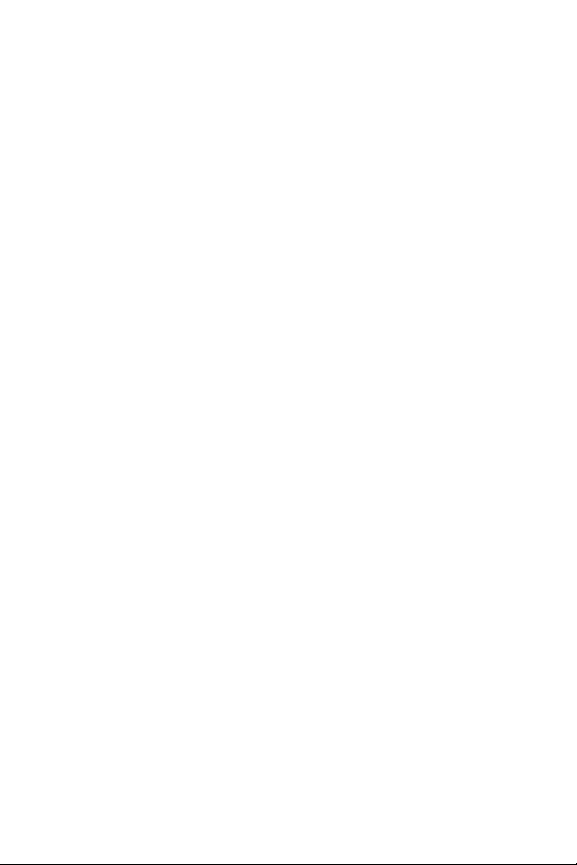
10. 소프트웨어 설치
HP Image Zone 소프트웨어를 사용하면 컴퓨터로 이미지를 전
송하고 카메라의
HP Image Zone 소프트웨어를 설치하지 않아도 카메라를 사용
할 수 있지만 일부 기능을 사용할 수 없습니다. 자세한 내용은
134페이지 HP Image Zone 소프트웨어를 설치하지 않고 카메라 사
를 참조하십시오.
용
HP Image Zone 소프트웨어의 설치 또는 사용에 문제가 있는
경우에는 HP 고객으뜸지원센터 웹 사이트
www.hp.com/support에서 자세한 내용을 참조하십시오.
Windows®
HP Image Zone 소프트웨어를 설치하려면 컴퓨터 사양은 최소
64 MB RAM, Windows 2000, XP, 98, 98 SE 또는 Me 그리고
Internet Explorer 5.5 서비스 팩 2 이상이어야 합니다. Internet
Explorer 6이 권장됩니다. 이러한 요구 사항에 맞는 컴퓨터라면
설치 과정에서 HP Image Zone 정품이 설치되고 그렇지 않은
경우에는 HP Image Zone Express가 설치됩니다 (
참조).
1. HP Image Zone이 보다 빠르게 설치되도록 모든 프로그램을
닫고 컴퓨터에서 실행 중인 바이러스 백신 소프트웨어를
잠시 비활성화합니다.
2. 컴퓨터의 CD 드라이브에 HP Image Zone 소프트웨어
CD를 넣고 화면에 나타나는 지침대로 수행합니다. 설치
화면이 나타나지 않으면 시작, 실행을 차례로 누르고
D:\Setup.exe (여기서 D는 CD 드라이브 문자)를 입력한 후
확인을 누릅니다.
3. HP Image Zone 소프트웨어 설치가 끝나면 1단계에서 해제
한 바이러스 백신 소프트웨어를 다시 활성화합니다.
HP Instant Share 메뉴를 구성할 수 있습니다.
131페이지
시작하기
19

Macintosh
HP Image Zone 소프트웨어를 설치하려면 Macintosh에 내장
USB, 128 MB의 물리적 RAM, Mac OSX v.10.2 이상 및 250
MB의 사용 가능한 디스크 공간이 있어야 합니다.
1. HP Image Zone이 보다 빠르게 설치되도록 모든 프로그램을
닫고 컴퓨터에서 실행 중인 바이러스 백신 소프트웨어를
잠시 비활성화합니다.
2. 컴퓨터의 CD 드라이브에 HP Image Zone 소프트웨어 CD를
넣습니다.
3. 컴퓨터 바탕 화면에서 CD 아이콘을 두 번 누릅니다.
4. 설치 관리자 아이콘을 두 번 누른 다음 화면에 표시되는
지침에 따릅니다.
5. HP Image Zone 소프트웨어 설치가 끝나면 1단계에서 해제
한 바이러스 백신 소프트웨어를 다시 활성화합니다.
CD의 사용 설명서
여러 언어로 된 이 카메라 사용 설명서는 HP Image Zone 소프
트웨어 CD에 들어 있습니다. 카메라 사용 설명서를 보려면
다음과 같이 합니다.
1. 컴퓨터의 CD 드라이브에 HP Image Zone 소프트웨어 CD를
넣습니다.
2. 다음과 같이 사용 설명서를 봅니다.
• Windows: CD 설치 화면의 시작 페이지에서 사용 설명서
를 눌러 사용 설명서를 봅니다.
보기
• Macintosh: HP Image Zone 소프트웨어 CD의 docs 폴더
readme 파일을 확인하여 원하는 언어의 사용 설명
에서
서를 찾습니다.
20
HP Photosmart R817/R818 사용 설명서

CD의 Interactive User's Guide
(대화형 사용 설명서)
Interactive User’s Guide (대화형 사용 설명서) (영어만 제공)는
카메라에서 가장 많이 사용되는 기능을 안내하고 기본 디지털
사진 추가 정보를 제공합니다.
•Windows: 소프트웨어 CD에서 자습서를 설치하고
실행합니다.
•Macintosh: HP Image Zone의 장치 탭에서 자습서에 액세스
합니다.
시작하기
21
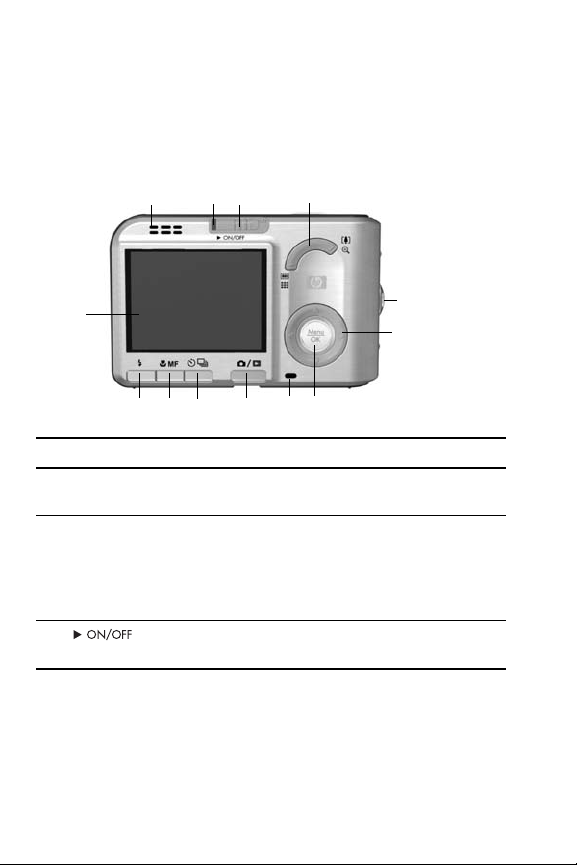
카메라 각 부분의 명칭
해당 부품에 대한 자세한 설명은 다음 표에서 부품 이름 옆의
괄호에 표시된 페이지를 참조하십시오.
카메라 뒷면
123
4
13
1112
10
#
명칭 설명
1
스피커
2
전원 표시등
3
(16페이지 참조)
22
스위치
HP Photosmart R817/R818 사용 설명서
• 카메라 사운드와 오디오 클립을 재생합
• 계속 켜짐
• 느리게 깜박임
• 꺼짐
카메라 전원을 켜거나 끌 수 있습니다.
5
6
789
니다.
—
카메라가 켜진 상태입니다.
—
절전 상태이고 배터리를 충전하는 중입
니다.
—
카메라가 꺼진 상태입니다.
카메라가 꺼져 있거나
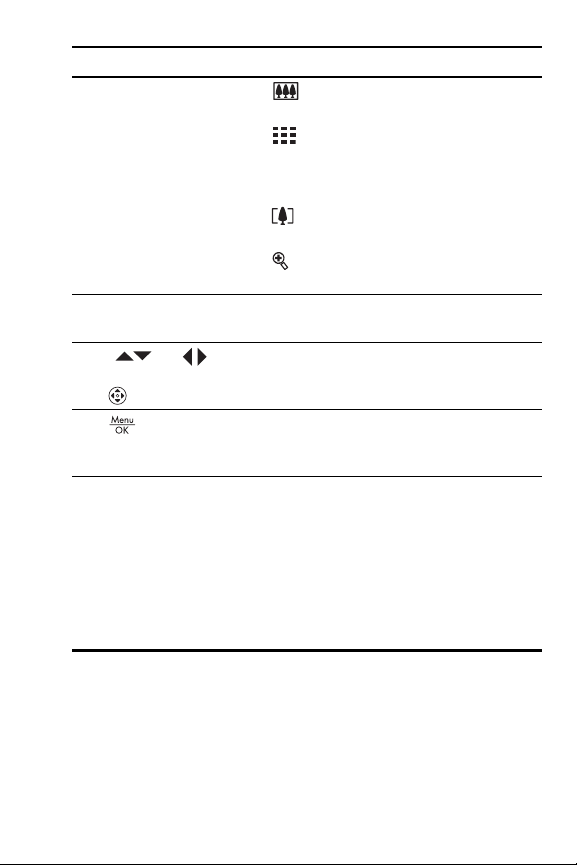
#
명칭 설명
4
줌 레버
(44페이지 참조)
5
손목 접지대 연결부
(13페이지 참조)
6
및 단
추가 있는
컨트롤러
7
8
단추 카메라 메뉴를 표시하고 메뉴 옵션을 선택하
메모리 표시등
• 축소
즈를 광각 위치로 축소할 수 있습니다.
• 축소판 그림
당 9개의 축소판 이미지에 정렬된 비디
오 클립의 첫 번째 프레임과 정지 이미지
를 볼 수 있습니다.
• 확대
를 망원 위치로 확대할 수 있습니다.
• 확대
를 확대할 때 사용합니다.
카메라에 손목 접지대를 연결할 수 있습니다.
이미지 디스플레이의 메뉴 및 이미지를 스크
롤할 때 사용합니다.
고 이미지 디스플레이에서 특정 동작을 확인
할 수 있습니다.
• 깜박임
고 있습니다. 깜박임이 멈추면 사진을 촬
영할 수 있습니다.
• 계속 켜짐
하고 있습니다.
• 꺼짐
중이 아닙니다. 바로 사진을 촬영할 수
있습니다.
—
정지 사진을 찍는 동안 렌
—
재생 모드에서 화면
—
정지 사진을 찍는 동안 렌즈
—
재생 모드에서 정지 이미지
—
카메라에서 이미지를 처리하
—
카메라에서 비디오를 녹화
—
카메라에서 이미지를 처리하는
시작하기
23

#
명칭 설명
9
10
/재생
/
라이브 뷰
단추
셀프 타이머/연속
단추
촬영
(59,
11
(42페이지 참조)
12
(47페이지 참조)
13
이미지 디스플레이
(31페이지 참조)
61페이지 참조
/MF 초점 단추
플래시 단추
• 라이브 뷰가 표시되는 경우에는 재생으
로 전환할 수 있습니다.
• 재생이 표시되는 경우에는 라이브 뷰로
전환할 수 있습니다.
• 이미지 디스플레이가 꺼져 있지만
카메라는 켜진 경우 이미지 디스플레이
를 켤 수 있습니다.
• 이미지 디스플레이에 메뉴가 열려
있으면 메뉴를 닫을 수 있습니다.
• 카메라에 표시된 데모에 액세스할 수
있습니다 (30페이지 참조).
타이머 꺼짐, 셀프 타이머, 셀프 타이머 - 2번
찍기 및 연속 촬영 설정 중에서 선택합니다.
)
보통, 매크로, 수퍼 매크로, 무한대 및 수동
초점 설정 중에서 선택합니다.
자동, 적목 현상, 플래시 꺼짐, 플래시 켜짐
및 야간 플래시 설정 중에서 선택합니다.
라이브 뷰를 사용하여 사진과 비디오 클립의
구도를 맞추고 나중에 재생 모드에서
이를 검토하고 모든 메뉴를 표시합니다.
24
HP Photosmart R817/R818 사용 설명서
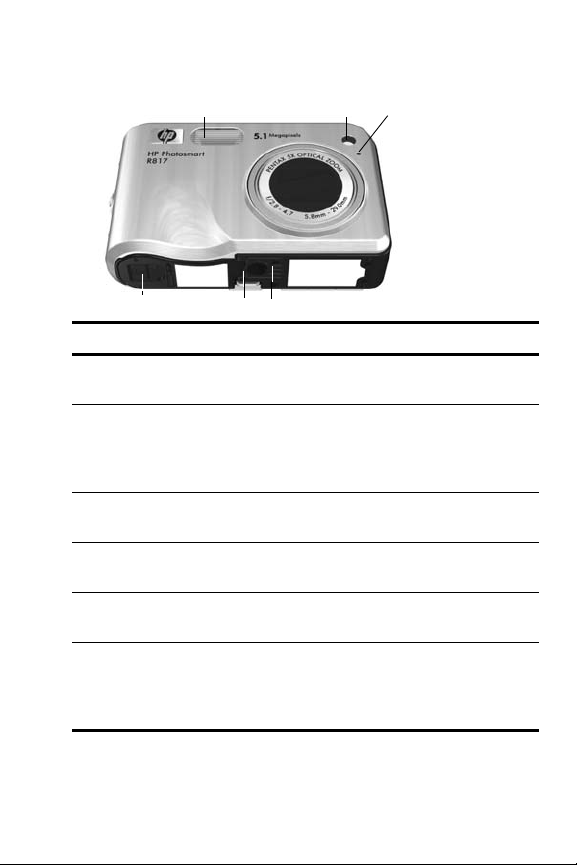
카메라의 앞면 및 바닥
1 2
3
456
#
명칭 설명
1
플래시
(47페이지 참조)
2
셀프- 타이머/초점
지원 표시등
(59페이지 참조)
3
마이크
(34페이지 참조)
4
삼각대 마운트 카메라를 삼각대에 올려 놓는 데
5
크래들 마운트 카메라를 크래들이나 독에 연결하여
6
배터리/메모리
카드 덮개
(14
,
18페이지 참
)
조
보다 좋은 사진 촬영 환경을 위해 추가 조명
을 제공합니다.
셀프- 타이머 또는 셀프 타이머 - 2번 찍기
카운트다운 동안이나 초점 지원이 설정된
상태에서 광량이 부족한 경우 점멸합니다.
사진을 촬영할 때도 잠시 켜집니다.
정지 이미지 및 비디오 클립에 첨부되는
오디오 클립을 녹음합니다.
사용합니다.
AC 전원 및 USB 연결이 가능하게 합니다.
배터리와 메모리 카드 (선택 사양)를 넣거나
빼는 데 사용합니다.
시작하기
25
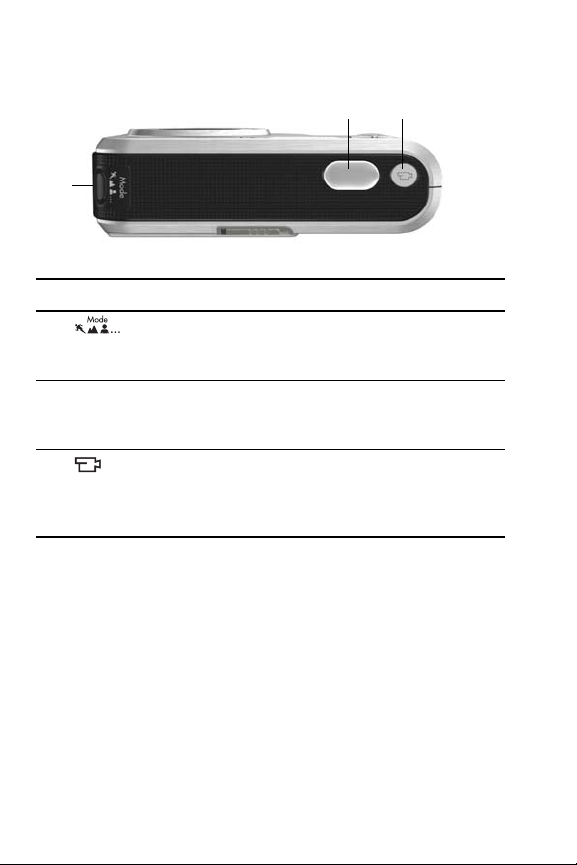
카메라 윗면
1
#
명칭 설명
1
2
3
단추
(49페이지
)
셔터 단추
(33페이지
)
비디오
단추
(35페이지
)
참조
참조
참조
23
정지 사진에 대한 촬영 모드 옵션에 액세스합니다
초점을 맞춘 다음 사진을 촬영하고 오디오 클립
을 녹음할 수 있습니다.
비디오 클립 녹화를 시작하거나 중지합니다.
.
26
HP Photosmart R817/R818 사용 설명서

카메라 크래들
#
명칭 설명
1
카메라 마운트
/커넥터
2
USB 커넥터
(97, 99페이지
참조)
3
전원 어댑터
커넥터
카메라를 크래들에 넣어 AC 전원 및 USB
연결이 가능하게 합니다.
USB를 사용하는 컴퓨터 또는 PictBridge 호환
프린터와 카메라를 USB 케이블로 연결할 수
있습니다.
HP AC 전원 어댑터를 카메라에 연결하여 AC
전원으로 카메라를 작동하거나 카메라에서
리튬 이온 배터리를 충전할 수 있습니다.
1
2
3
시작하기
27
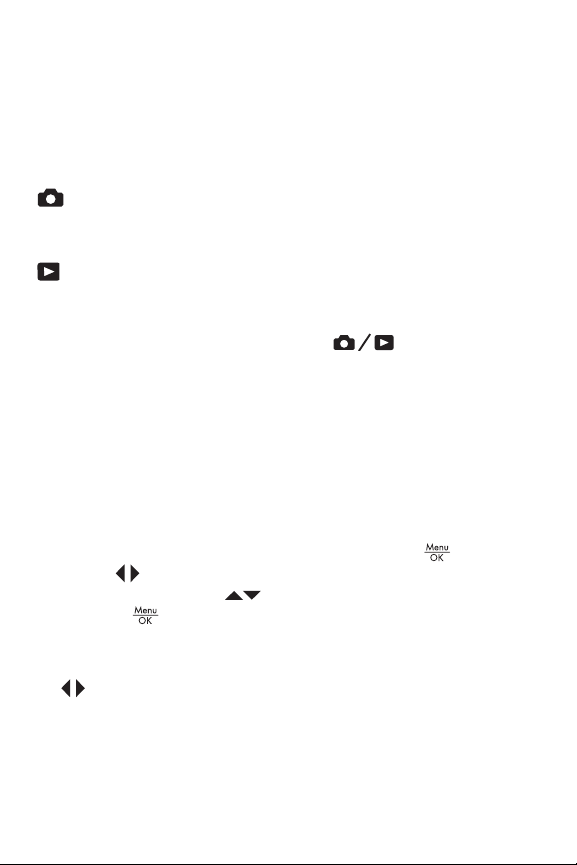
카메라 상태
카메라에는 두 가지 기본 상태가 있으며 이를 통해 특정 작업을
수행할 수 있습니다. 각 상태에는 카메라 설정을 조정하거나
해당 상태에서 작업을 수행하는 데 사용할 수 있는 관련 메뉴가
있습니다. 자세한 내용은
라이브 뷰
는 데 사용합니다.
에서 시작)
재생
합니다.
참조하십시오.
라이브 뷰와 재생 상태 간에 전환하려면 을 누릅니다.
추가 정보: 재생 모드에 있거나 메뉴를 사용 중인 상태에서 사
진을 촬영하려면
다. 카메라가
—
정지 사진을 촬영하고 비디오 클립을 녹화하
를 참조하십시오.
—
촬영한 정지 이미지 및 비디오 클립을 보는 데 사용
3장, 이미지 및 비디오 클립 검토 (83페이지에서 시작)를
라이브 뷰로 전환됩니다.
카메라 메뉴 단원을 참조하십시오.
2장, 사진 촬영 및 비디오 클립 녹화 (31페이지
셔터 단추를 빠르게 반쯤 눌렀다가 놓습니
카메라 메뉴
카메라에는 이미지 디스플레이에 표시되는 다섯 가지 메뉴가
있습니다.
메뉴에 액세스하려면 라이브 뷰 또는 재생 상태에서 을
누른 다음 단추를 사용하여 원하는 메뉴로 이동합니다.
메뉴 옵션을 선택하려면 단추를 사용하여 옵션을 강조
표시한 다음 을 눌러 메뉴 옵션의 하위 메뉴를 표시하고
설정을 수정합니다.
추가 정보: 캡처 및 설정 메뉴에서 메뉴 옵션을 강조 표시하거나
단추를 사용하여 설정을 변경할 수 있습니다.
28
HP Photosmart R817/R818 사용 설명서
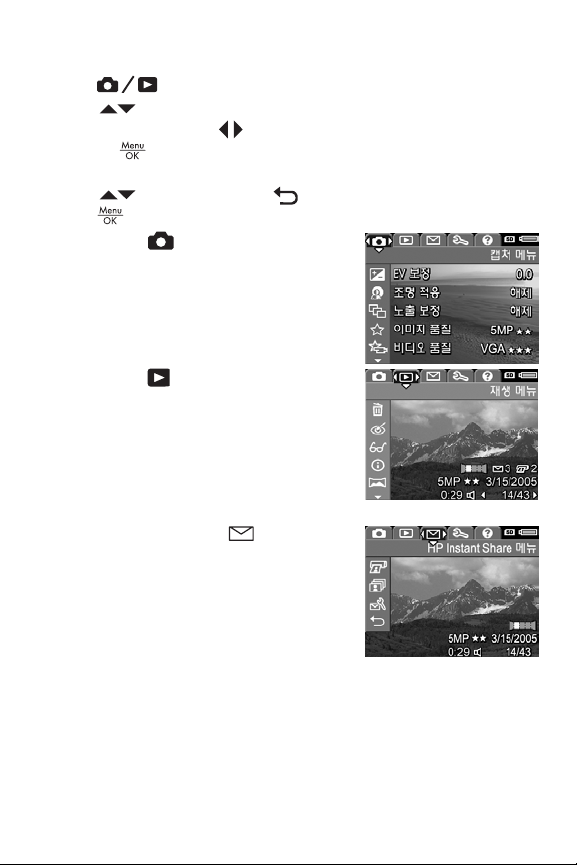
메뉴를 종료하려면 다음 중 한 가지 방법을 사용합니다.
• 을 누릅니다.
• 단추를 사용하여 화면 위쪽의 메뉴 탭으로 스크롤합
니다. 그런 다음 단추를 사용하여 다른 메뉴를 선택하거
나 을 눌러 메뉴를 종료하고 라이브 뷰 또는 재생으로
되돌아갈 수 있습니다.
• 단추를 사용하여 끝내기 옵션으로 스크롤한 다음
을 누릅니다.
캡처 메뉴 를 사용하면 이미지
품질, 특수 조명과 노출, 감도, 컬러
설정, 이미지에 날짜 및 시간 표시 등
과 같이 사진 촬영에 필요한 설정을
지정할 수 있습니다. 62페이지 캡처 메
뉴 사용
를 참조하십시오.
재생 메뉴 를 사용하면 보기 좋은
사진을 촬영하고, 이미지 삭제, 적목
현상 제거, 이미지에 대한 정보 표시,
파노라마 장면 스티칭, 이미지 회전
및 오디오 녹음과 같은 작업에 대한
추가 정보를 볼 수 있습니다.
지 재생 메뉴 사용
HP Instant Share 메뉴 를 사용하면
을 참조하십시오.
88페이
다음에 컴퓨터에 카메라를 연결할 때
프린터, 이메일 주소 및 기타 온라인
서비스로 보낼 이미지를 선택할 수
있습니다. 108페이지 HP Instant Share
메뉴 사용
을 참조하십시오.
시작하기
29

설정 메뉴 를 사용하면 디스플레이
밝기, 날짜와 시간, 언어, TV 설정 등
의 설정을 수정할 수 있습니다. 또한
내장 메모리에 저장된 이미지를 메모
리 카드로 이동할 수도 있습니다.
설정 메뉴 사용
을 참조하십시오.
도움말 메뉴 는 배터리 수명,
카메라 단추, 오디오 녹음, 촬영한
이미지 검토 등에 관한 정보와 추가
정보를 제공합니다.
(117페이지에서 시작)
6장,
카메라 데모 보기
이 카메라에는 주요 기능인 슬라이드 쇼가 들어 있습니다.
카메라를 켜고 을 약 3초 동안 누르고 있으면 언제든
지 슬라이드 쇼를 볼 수 있습니다. 슬라이드 쇼가 시작되기
전에 이미지 디스플레이가 잠시 꺼집니다. 슬라이드 쇼를 끝내
려면 아무 때나 을 누르면 됩니다.
30
HP Photosmart R817/R818 사용 설명서
